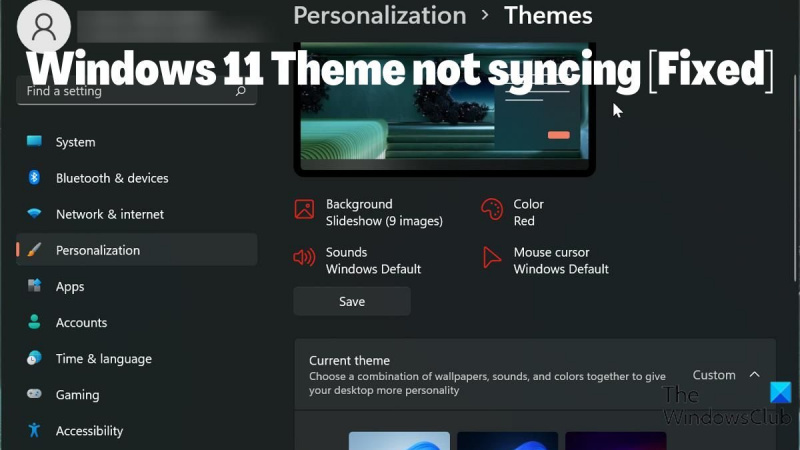Če ste strokovnjak za IT, veste, da je lahko ena najbolj frustrirajočih stvari, če se vaša tema Windows ne sinhronizira. Nenehno ponastavljanje vaših nastavitev je boleče in lahko povzroči pravi glavobol, če niste prepričani, kako odpraviti težavo. Na srečo imamo nekaj nasvetov, ki vam lahko pomagajo pravilno sinhronizirati temo Windows. Sledite tem korakom in v trenutku bi morali biti pripravljeni. 1. Najprej se prepričajte, da uporabljate isti Microsoftov račun v vseh svojih napravah. To je račun, ki ga uporabljate za prijavo v Windows, in je ključnega pomena za zagotovitev, da so vaše nastavitve sinhronizirane v vseh vaših napravah. 2. Nato preverite, ali je vaša tema nastavljena na samodejno sinhronizacijo. To storite tako, da v napravi s sistemom Windows 10 odprete aplikacijo »Nastavitve« in kliknete »Prilagajanje«. Nato kliknite »Teme« in se prepričajte, da je nastavitev »Sinhroniziraj svoje teme« vklopljena. 3. Če se vaša tema še vedno ne sinhronizira, jo poskusite ponastaviti. To storite tako, da odprete aplikacijo »Nastavitve« in kliknete »Posodobitev in varnost«. Nato kliknite »Obnovitev« in pod »Ponastavi ta računalnik« kliknite »Začni«. 4. Če imate še vedno težave, se lahko obrnete na Microsoftovo podporo. Morali bi vam lahko pomagati odpraviti težavo in pravilno sinhronizirati vašo temo. Upajmo, da vam bodo ti nasveti pomagali pravilno sinhronizirati temo Windows. Če imate še vedno težave, se za dodatno pomoč obrnite na Microsoftovo podporo.
Nastavitve uporabnikov se upoštevajo predvsem pri izbiri tem za uporabo na njihovih napravah. Čeprav ima Windows 11 lepši videz, lahko še vedno izboljšate videz svojega računalnika s pravimi temami. Še več, možnost sinhronizacije nastavitev, kot so teme, v vseh vaših napravah je ena od odličnih funkcij osebnih računalnikov z operacijskim sistemom Windows. Za mnoge uporabnike je sinhronizacija tem in drugih nastavitev v njihovih napravah način ohranjanja doslednega videza in občutka v vseh napravah.
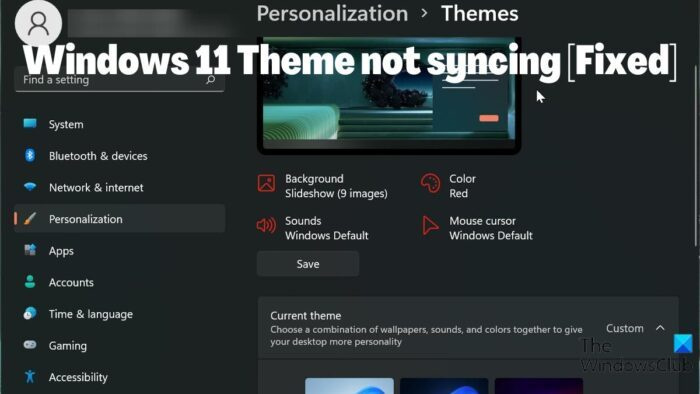
Windows 10 preverjanje združljivosti
Vendar nekateri uporabniki poročajo o tem Tema Windows 11 se ne sinhronizira . To je lahko frustrirajoče stanje, vendar je v večini primerov težava lahko posledica onemogočene sinhronizacije teme, težave z Microsoftovim računom ali preproste napake v računalniku. Glede na vse dejavnike, ki lahko povzročijo težavo, smo zbrali nekaj rešitev, ki vam lahko pomagajo odpraviti to težavo.
Odpravili smo težavo, zaradi katere se tema Windows 11 ni sinhronizirala.
Ali se soočate s temo Windows 11, ki se ne sinhronizira? Tu so najboljši načini, kako to popraviti in ohraniti sinhronizacijo med napravami Windows:
- Prepričajte se, da je sinhronizacija tem omogočena v vašem računalniku z operacijskim sistemom Windows 11.
- Preverite svoj Microsoftov račun
- Izvedite skeniranje SFC
- Onemogočite in omogočite nastavitve sinhronizacije sistema Windows.
- Posodobite Windows in znova zaženite računalnik
- Spremeni temo
1] Prepričajte se, da je sinhronizacija teme omogočena v vašem računalniku z operacijskim sistemom Windows.
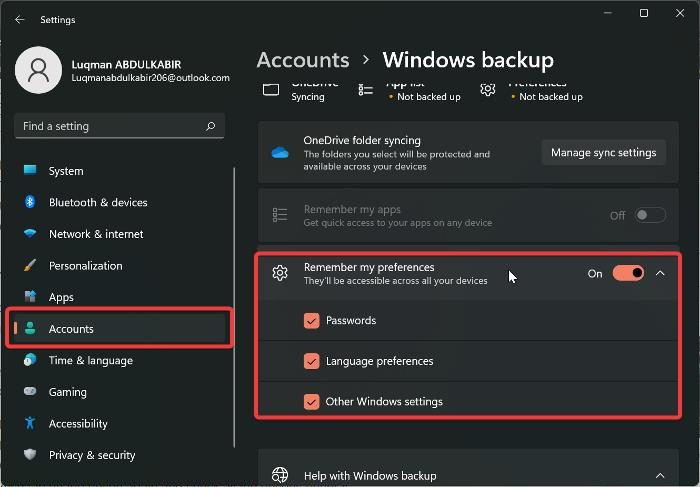
spletna mesta, kot so google docs
Morda niste omogočili možnosti sinhronizacije v računalniku, če se tema v računalniku z operacijskim sistemom Windows ne sinhronizira. Če so nastavitve sinhronizacije onemogočene, boste imeli težave pri sinhronizaciji nastavitev sistema Windows v vseh računalnikih z operacijskim sistemom Windows. Zato morate zagotoviti, da je sinhronizacija teme omogočena v vašem računalniku, tako da preverite nastavitve sistema Windows. Medtem se v sistemu Windows 11 lokacija, ki omogoča sinhronizacijo tem, razlikuje od prejšnjih različic sistema Windows. Zdaj pa poglejmo, kako omogočiti sinhronizacijo teme v računalniku z operacijskim sistemom Windows 11:
- Pritisnite Windows + jaz odprto nastavitve na vašem računalniku.
- Preklopite na Računi in kliknite nanj.
- Pritisnite Windows varnostno kopiranje in preklopite drsnik prej Zapomni si moje nastavitve .
- Znova kliknite možnost in preverite vse možnosti pod njo.
Priporočljivo je, da znova zaženete računalnik, potem ko omogočite to funkcijo.
Povezan: Kako prilagoditi nastavitve sinhronizacije z urejevalnikom registra
2] Preverite svoj Microsoftov račun.
Vsi vaši računalniki morajo biti prijavljeni v isti Microsoftov račun, da nastavitve sinhronizacije delujejo. Zato morate zagotoviti, da je vaš Microsoftov račun registriran na vsakem od vaših osebnih računalnikov in da je MS račun preverjen. Odvisno od okoliščin, v katerih je težava, lahko storite katero koli od teh stvari.
- Prijavite se z istim Microsoftovim računom, ki ga uporabljate v svojih računalnikih.
- Prepričajte se, da je vaš račun preverjen.
- Če ste vse zgoraj navedeno že storili in se težava še vedno pojavlja, se odjavite iz Microsoftovega računa in se znova prijavite v svojih napravah.
3] Izvedite skeniranje SFC
Nekatere zrušitve v osebnih računalnikih z operacijskim sistemom Windows je mogoče pripisati poškodovanim sistemskim datotekam, kar je lahko posledica tega, da se ta tema Windows 11 ne sinhronizira. Zato morate opraviti skeniranje SFC, da poiščete in zamenjate poškodovane sistemske datoteke v računalniku, ki morda povzročajo zrušitve sistema. Skeniranje SFC izvedete tako:
- kliknite Okno ključ in tip Ukazna vrstica v polje za zahtevo.
- Z desno miškino tipko kliknite rezultat in izberite Zaženi kot skrbnik .
- Vrsta sfc/scannow v ukazni vrstici Windows in pritisnite Priti noter .
- Nato znova zaženite računalnik, ko je postopek končan.
4] Onemogočite in omogočite možnosti sinhronizacije sistema Windows.
Če onemogočite in omogočite možnosti sinhronizacije sistema Windows, lahko to težavo odpravite. Če ste preizkusili zgornjo rešitev, vendar težava še vedno ni odpravljena. Vrniti se morate v nastavitve sinhronizacije sistema Windows in jo izklopiti. Nato znova zaženite računalnik in ga znova vklopite.
5] Posodobite Windows in znova zaženite računalnik.
Včasih je lahko napaka sistema Windows razlog, zakaj se soočate s temo Windows 11, ki se ne sinhronizira. Če je tako, poskus zgornjih rešitev ne bo pomagal, dokler ne posodobite sistema Windows 11 na novejšo različico. To storite tako:
kako odpreti vrata windows 8
- Pojdi do nastavitve na vašem računalniku.
- Pritisnite Windows posodobitve .
- Izberite Preveri za posodobitve .
Če so na voljo kakršne koli posodobitve, bodo po postopku nameščene v vaš računalnik. Po posodobitvi morate tudi znova zagnati računalnik.
6] Spremeni temo
Vredno je poskusiti spremeniti temo sistema Windows v drugo različico in preveriti, ali se tema sinhronizira, nato pa vrniti nazaj na prejšnjo, samo da ugotovite nekaj dejstev o težavi. Če ste preklopili na drugo temo in sinhronizacija teme deluje, vendar ne deluje po vrnitvi na prejšnjo, boste verjetno morali uporabiti drugo temo. Vendar bi se morala možnost sinhronizacije teme vrniti v delovno stanje po preklopu naprej in nazaj, če ni težav s temo, ki jo uporabljate.
V spodnjem oddelku za komentarje nam lahko sporočite rešitev, ki vam je ustrezala.
Preberite:
- Te teme ni mogoče uporabiti za namizje
- Nastavitve sinhronizacije ne delujejo ali so zatemnjene
Kako sinhroniziram svoje nastavitve v sistemu Windows 11?
Preden lahko sinhronizirate nastavitve sistema Windows v svojih računalnikih, se morate v njih prijaviti s svojim Microsoftovim računom. Po tem lahko sinhronizirate nastavitve v računalniku s sistemom Windows 11 tako, da sledite tem korakom:
- Pritisnite Windows + jaz odprto nastavitve .
- Pritisnite Računi .
- Izberite Sinhronizirajte svoje nastavitve in vklopite Nastavitve sinhronizacije možnost.
Kako spremeniti temo Windows 11?
Temo sistema Windows 11 lahko preprosto spremenite v drugo temo, ki je na voljo v vašem računalniku. To storite tako:
- Z desno miškino tipko kliknite prazen prostor na namizju in izberite Personalizacija .
- Izberite Tema možnost s seznama na levi plošči.
- Nato kliknite temo, ki jo želite nastaviti kot temo sistema Windows.
Izberete lahko temo med standardnimi temami za Windows ali jo prenesete iz trgovine Microsoft Store.
spremenite barvo besedila v barvi